これが、マニュアルにのっていたルーターの設定方法です。
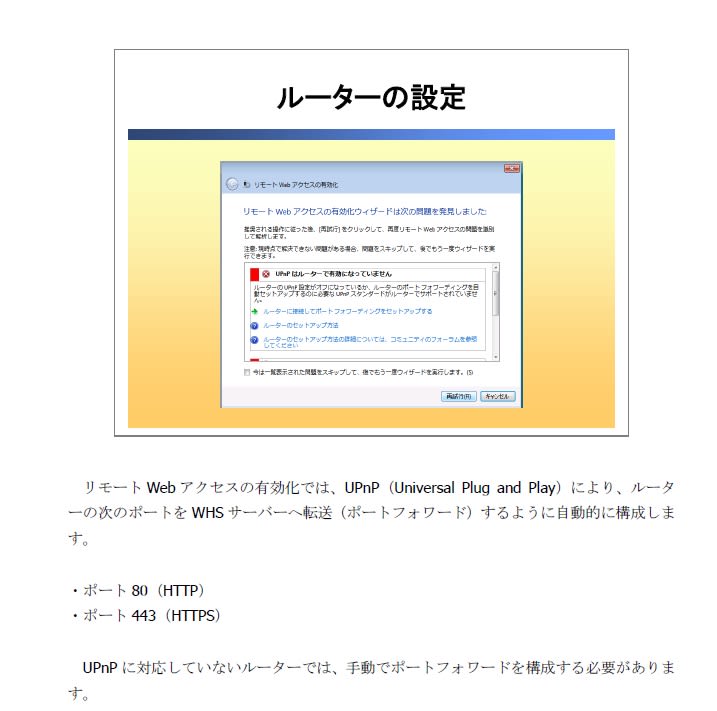
フレッツ光のCTUでは、マニュアルにある「UPnP」は機能しないことは、古い Windows Home Server を設定したとき経験していたので、手動でCTUの設定を行なわなければならないことは覚悟していました。
解放すべきポートですが、ポート80 と ポート443 の二つになっています。
Windows Home Server の時は、これに加え、ポート4125 もポートフォワードを設定する必要がありましたが、Windows Home Server 2011 では不要になったようです。
それでは、CTU の設定方法を紹介します。
まず、WHS2011 のIPアドレスを固定にします。
方法ですが、ローカルエリア接続のプロパティから以下のように入力します。
今は使っていない、古い WHS と同じアドレスにしました。

次に、CTUの設定に必要なMACアドレスを調べます。
方法は、コマンドプロンプトを起動して、「ipconfig /all」のコマンドを打ち込むと、以下の画面になります。
ここで「物理アドレス」のところにある、12ケタの文字&数字がMACアドレスになります。
ちなみに、MACアドレスは、LANの固有の番号(世の中に同じアドレスは存在しない)になるので、物理アドレス、と呼ぶようです。

これで、ようやくCTU設定の準備ができました。
CTU設定画面を起動し、「静的アドレス変換設定(ポート指定)」「静的アドレス変換設定(ポート変換)」を見てみます。

上記のように、ポート4125が解放されており、ここは編集画面に移り削除しておきます。
やり方は以下の通り。この画面右上の「削除」をクリックします。

削除された内容を確認しておきます。

最後に以下のように、設定を反映するのを忘れずにしなければなりません。

またその上を見ると、IPアドレス 192.168.24.3 のMACアドレスが古いマシンの値になっているので、これも編集画面から、上で調べたMACアドレスに書き換えておきます。
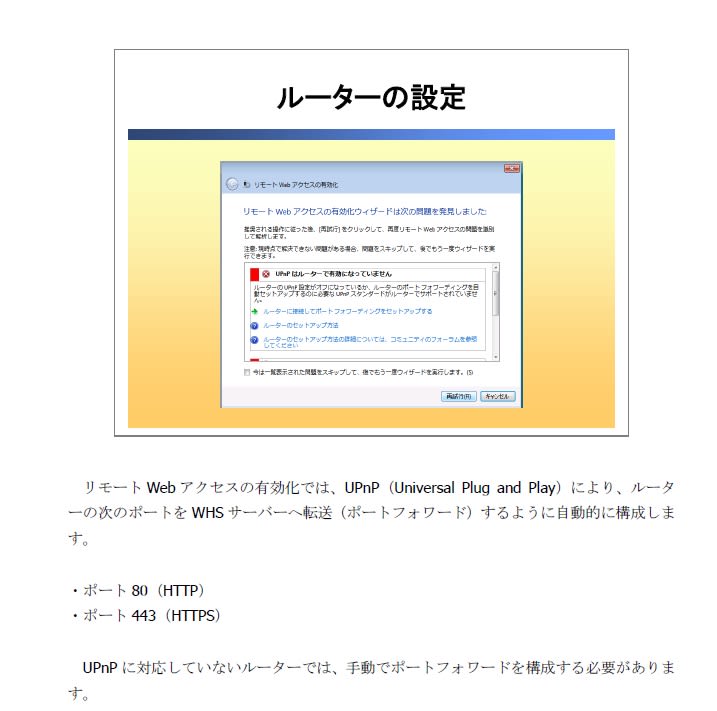
フレッツ光のCTUでは、マニュアルにある「UPnP」は機能しないことは、古い Windows Home Server を設定したとき経験していたので、手動でCTUの設定を行なわなければならないことは覚悟していました。
解放すべきポートですが、ポート80 と ポート443 の二つになっています。
Windows Home Server の時は、これに加え、ポート4125 もポートフォワードを設定する必要がありましたが、Windows Home Server 2011 では不要になったようです。
それでは、CTU の設定方法を紹介します。
まず、WHS2011 のIPアドレスを固定にします。
方法ですが、ローカルエリア接続のプロパティから以下のように入力します。
今は使っていない、古い WHS と同じアドレスにしました。

次に、CTUの設定に必要なMACアドレスを調べます。
方法は、コマンドプロンプトを起動して、「ipconfig /all」のコマンドを打ち込むと、以下の画面になります。
ここで「物理アドレス」のところにある、12ケタの文字&数字がMACアドレスになります。
ちなみに、MACアドレスは、LANの固有の番号(世の中に同じアドレスは存在しない)になるので、物理アドレス、と呼ぶようです。

これで、ようやくCTU設定の準備ができました。
CTU設定画面を起動し、「静的アドレス変換設定(ポート指定)」「静的アドレス変換設定(ポート変換)」を見てみます。

上記のように、ポート4125が解放されており、ここは編集画面に移り削除しておきます。
やり方は以下の通り。この画面右上の「削除」をクリックします。

削除された内容を確認しておきます。

最後に以下のように、設定を反映するのを忘れずにしなければなりません。

またその上を見ると、IPアドレス 192.168.24.3 のMACアドレスが古いマシンの値になっているので、これも編集画面から、上で調べたMACアドレスに書き換えておきます。


























※コメント投稿者のブログIDはブログ作成者のみに通知されます